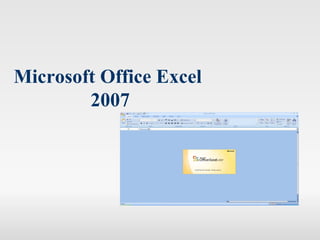More Related Content
Similar to Enkhvhimeg zv1
Similar to Enkhvhimeg zv1 (20)
Enkhvhimeg zv1
- 2. ын мэдлэг чадварын хүрээг хамарна .
боловсруулдаг хэрэглээний программ ашиглаж сур
боловсруулах програмтай танилцах
үрийн хэрэглээг судлах
- 4. Агуулга
Excel 2003 – c ялгаатай болон давуу талууд
Excel програмын үндэс
/Нүдний формат, хуудасны тохиргоо/
Томъёо болон функцтэй ажиллах
/Томъёо оруулах, функцтэй ажиллах/
Графиктай ажиллах
Мэдээллийн сантай ажиллах
/эрэмбэлэлт, шүүлт, завсрын үр дүнгүүд тооцох/
- 6. 3 дахь командууд Excel 2007 дээр дараах хэсгүүдэд байрла
Excel 2003 Excel 2007
- 7. Home хэсэг
х, наах үйлдлийн багц
н форматлах үйлдлийн багц
кстийн зэрэгцүүлэлт
ы хэлбэрийн сонголт
н загвар оруулах
багана нэмэх, устгах хэлбэржүүлэх
командууд гэсэн үндсэн 7 бүлгүүдтэй бөгөөд та өөрийн хүснэгэн мэдээл
- 9. Page layout хэсэг
йх, хүснэгтэнд бэлэн загвар, өнгө өгөх зориулалттай.
иргоо хийхээс гадна хуудас тамгалах, өнгө өгөх, хүрээ о
- 12. Review хэсэг
Proofing – энэ хэсэг нь анли хэлний алдаа засна
Comments – Ажлын талбарт тайлбар оруулна
Changes – Ажлын талбар болон файлд нууц үг оруулах
- 13. View хэсэг
Дэлгэцний харагдах хэлбэрийг өөрчлөнө.
Add-Ins хэсэг
Excel 2007 дээр суулгасан програмын icon харагдана.
- 17. re цэсний - Encrypt Document
Энэ нь Excel файлд нууц уг оруулах команд юм.
Prepare цэсний –Mark as Fin
Энэ нь Excel файлыг зөвхөн унших хэлбэрт шилжүүл
- 18. Ажлын талбар
Insert – шинэ талбар нэмэх
Delete – талбар устгах
Rename – нэр өөрчлөх
Move or Copy - хуулах
Protect Sheet – цоожлох
Tab color – өнгө өгөх
Hide – нууцлах
- 19. Баримтыг сонголттой хадгалах
-> Save As командыг сонгоно.
Нээгдэх Save as
харилцах цонхны
Tools/General Options
командыг сонгоно.
Always create backup – Нөөцлөж хадгалах
Password to open – Нууц үгтэй хадгалах
Password to modify – Нууц үгээ давтаж хийнэ
Read-only recommended – Зөвхөн уншиж болохоор хадгалах